
कुछ उपयोगकर्ता हमें बताते हैं कि फाइंडर से एक खोज का संचालन करते समय वे एक फ़ोल्डर या निर्देशिका के अंदर "बहुत अधिक परिणाम" देखते हैं। हमारे खोजक के लिए हमारे मैक या उस फ़ोल्डर में खोजों के बीच अंतर करने के लिए जिसे हम उस सटीक क्षण में देख रहे हैं, हमारे पास एक विन्यास योग्य और सरल विकल्प है जिसे हमें खोजक में बदलना होगा। जाहिर है कि यह विकल्प सभी मैक पर एक ही मूल से आता है और जब हम खोजक संवाद बॉक्स में एक खोज करते हैं तो यह हमारी पूरी टीम में दिखता है, आज हम देखेंगे कि इस खोज को कैसे सरल तरीके से संशोधित किया जाए और हमारी खोज उस क्षण के फ़ोल्डर पर केंद्रित है।
निश्चित रूप से आप में से कई लोग पहले से ही इस विकल्प को जानते हैं जो फाइंडर में मौजूद है, लेकिन जो लोग इसे नहीं जानते हैं, उनके लिए इसे ढूंढना मुश्किल नहीं है। पहला काम हमें करना है एक्सेस फ़ाइंडर प्राथमिकताएँ और इसके लिए हम इसे शीर्ष मेनू से या कीबोर्ड शॉर्टकट के माध्यम से कर सकते हैं «cmd,» एक बार जब हम खोजक वरीयताएँ के साथ खिड़की पर जाते हैं तो हम टैब पर जाते हैं उन्नत.
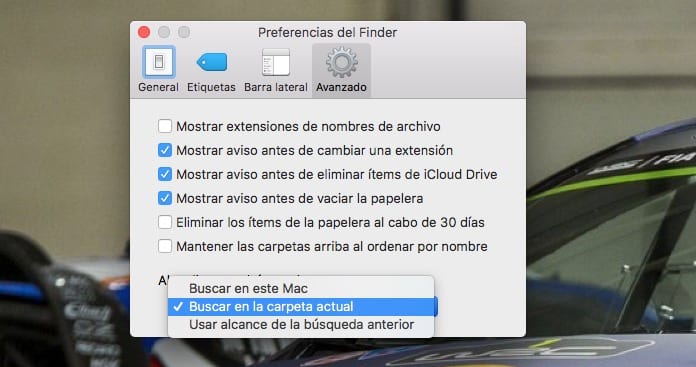
ऊपरी छवि में आप निम्न विकल्प देख सकते हैं "जब एक खोज का आयोजन:" जिसमें एक ड्रॉप-डाउन मेनू है जिसमें हमारे पास तीन विकल्प उपलब्ध हैं:
- इस मैक को खोजें
- वर्तमान फ़ोल्डर खोजें
- पिछले खोज क्षेत्र का उपयोग करें
जहां तक मुझे पता है, डिफ़ॉल्ट रूप से सक्रिय किया गया विकल्प पहला और इस मामले में, एक फ़ोल्डर या निर्देशिका के भीतर खोज में अधिक विशिष्ट होना चाहिए, वह जिसे हम चुनने जा रहे हैं। "वर्तमान फ़ोल्डर में खोजें"। इस तरह, जब हम बहुत सारी सामग्री के साथ एक फ़ोल्डर या निर्देशिका में खोज करते हैं, तो हम अधिक विशिष्ट हो सकते हैं।